نصب بازی روی PS4 با فلش، کاربردیترین روش نصب بازی در حال حاضر است. در مقالههای قبلی روشهای نصب بازی ps4 بدون اینترنت و همچنین آموزش نصب بازی PS4 از طریق کامپیوتر را شرح دادیم. در این مقاله قصد داریم استفاده از فلش برای نصب بازی و آپدیت کنسول را به طور کامل توضیح دهیم.
مزایای نصب بازی روی PS4 با فلش
نصب بازی ps4 کپی خور با فلش روشی ساده و در عین حال کاربردی است که همه افراد میتوانند از آن استفاده کنند. این روش برای نصب بازی کپی خور کپی نیز مناسب است. اما قبل از به کارگیری آن، باید کنسول بازی خود را جیلبریک ( کپی خور ) کنید. مهمترین مزایای این روش سرعت زیاد و عدم نیاز به دانلود بازیها به وسیله کنسول است.
همچنین نصب بازیهای کپی، هزینههای گیمرها را در خرید نسخه اورجینال کاهش میدهد در نتیجه میتوانند بازیهای بیشتری را نصب کنند و لذت ببرند. در ادامه مراحل دانلود و نصب بازیهای پلی استیشن را بر روی کنسول به ترتیب آموزش خواهیم داد.
کارهایی که قبل از نصب بازی PS4 باید انجام دهید
اگر قصد دارید بازیهای کرک و کپی را نصب کنید میتوانید از سایتهای معتبر یا مراکز عرضه محصولات پلی استیشن مانند دیاکو گبم خریداری کنید. به این نکته دقت نمایید که فرمت بازیهای پلی استیشن PKG است. زمانی که دانلود فایلها به پایان رسید باید آنها را به یک فلش انتقال دهید.
نکته دیگر اینکه، فرمت فلش نیز باید exFAT باشد و اگر چنین فرمتی را ندارد میتوانید آن را تغییر دهید. برای این کار باید در قسمت My Computer بر روی فلش راست کلیک نمایید و گزینه Format را انتخاب کرده و سپس آن را تغییر دهید. در انتها باید فلش را به کنسول متصل نمایید و مراحل نصب را انجام دهید.
مراحل نصب بازی کپی یا کرک در کنسول با فلش
حال که دیتا را دانلود کرده و به فلش انتقال دادهاید برای نصب بازی ps4 مراحل زیر را دنبال کنید.
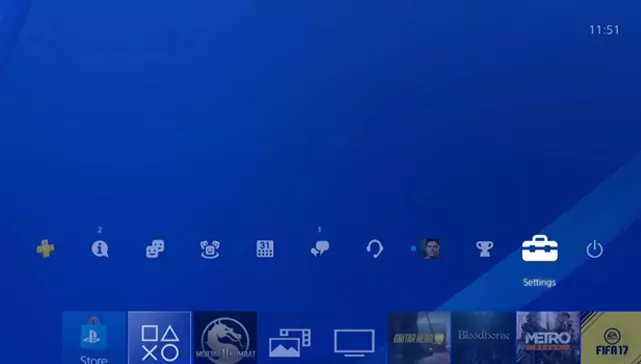
- در صفحه اصلی کنسول به سراغ گزینه Setting بروید.
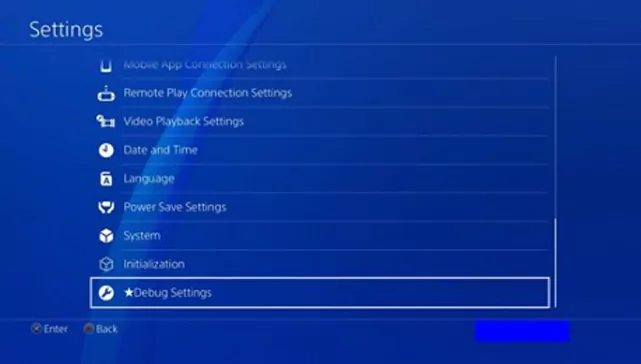
- گزینه Debug Setting را یافته و انتخاب نمایید.
- در بخش Game کادری به نام Package installer وجود دارد. زمانی که روی این گزینه کلیک میکنید فایلهای فلش نمایش داده میشود. بازی مورد نظر را انتخاب نمایید.
- در صورت انتخاب هر کدام از بازیها به راحتی میتوانید آن را نصب کنید. حتی با انتخاب کل بازیها و با کلیک بر روی گزینه Install all میتوانید کلیه فایلهای انتخاب شده را نصب نمایید.
نحوه آپدیت نرم افزار کنسول با فلش
آپدیت نرم افزار کنسول برای کارکرد بهتر آن لازم است. کنسول به طور خودکار زمانی که به اینترنت متصل است آپدیت میشود. اما گاهی به علت عدم دسترسی به اینترنت روند آپدیت متوقف میشود در چنین شرایطی میتوانید نرم افزار را به وسیله فلش بروز رسانی نمایید. قبل از بروز رسانی کنسول، رعایت نکات زیر ضرورت دارد:
- چنانچه کنسول به اینترنت متصل نیست، دستگاههای دیگر مانند گوشی باید حتما به اینترنت متصل باشد.
- برای انتقال نسخه جدید، به یک فلش با ظرفیت کافی ( حداقل 8 گیگابایت و بیشتر ) نیاز خواهید داشت.
- کابل USB میکرو ( البته در شرایطی نیاز است که نصب بروزرسانی در Safe Mode انجام شود).
- چنانچه قصد دارید فایلهای جدید را از طریق گوشی دانلود کنید باید از کابل مناسبی که قابلیت اتصال به گوشی داشته باشد استفاده نمایید.
برای دانلود آپدیت نرم افزار کنسول، میتوانید به سایت Playstation مراجعه کرده و آخرین ورژن را دانلود کنید. نکتهای که در هنگام انتقال دیتای نرم افزار باید در نظر داشته باشید نحوه جایگذاری آن است. شما باید دیتا را در پوشه و فولدر مخصوصی که برای این کار از قبل آماده کردهاید انتقال دهید. با این کار روند انتقال با سرعت بیشتری صورت میگیرد.
برای آپدیت نرم افزار کنسول مراحل زیر را به ترتیب انجام دهید:
روش اول:
1. داخل فلشی که قصد انتقال اطلاعات دارید پوشهای به اسم SP4 بسازید و ذخیره کنید. (فراموش نکنید که فرمت فلش باید FAT32 باشد).
2. پوشه را باز کنید و درون آن فولدری به نام UPDATE ایجاد کنید.
3. بازیهای دانلود شده را به فولدر ساخته شده انتقال دهید.
4. فلش را به کنسول متصل نمایید.
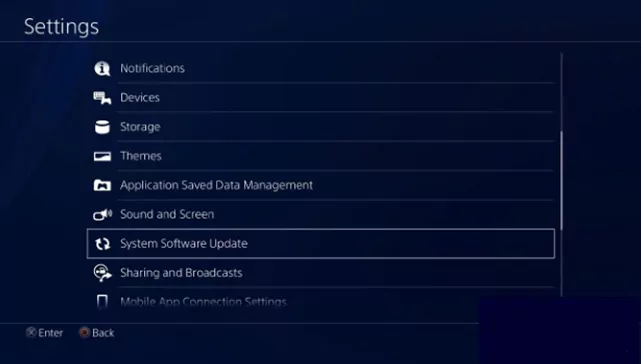
5. برای اینکه بروز رسانی دستگاه را شروع کنید طبق منوی فوق عمل کنید: Setting > System Software Update
روش دوم:
اما مسیر دیگری برای آپدیت نرم افزار کنسول وجود دارد و آن هم از طریق Safe Mode است. مراحل آن به ترتیب زیر است:
- ابتدا فلش را که حامل بروزرسانی جدید است به کنسول وصل کنید.
- کنسول نباید کار کند. اگر روشن است خاموش کنید و بگذارید تا چراغ آن نیز خاموش شود.
- دکمه پاور را فشار دهید 7 ثانیه نگه دارید و پس از اینکه صدای بوق را شنیدید آن را رها کرده تا وارد صفحه Safe Mode شود.
- دسته بازی را به دستگاه متصل نمایید. صفحه زیر نمایش داده میشود.
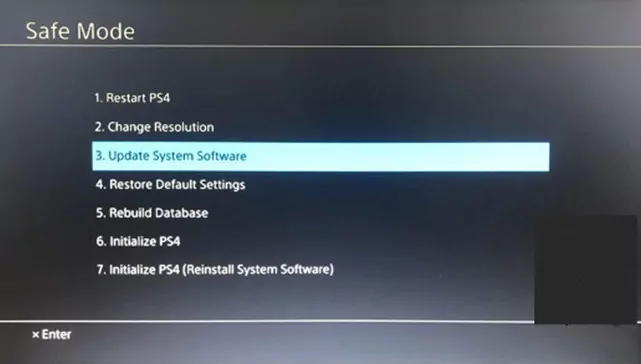
- گزینه سوم Update System software را انتخاب نمایید.
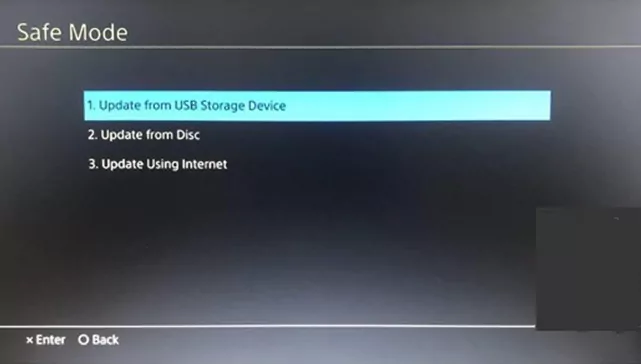
- صفحه دیگری باز میشود که دارای سه گزینه است گزینه اول Update From USB Storage Device را انتخاب، و پس از آن دکمه OK را بزنید.
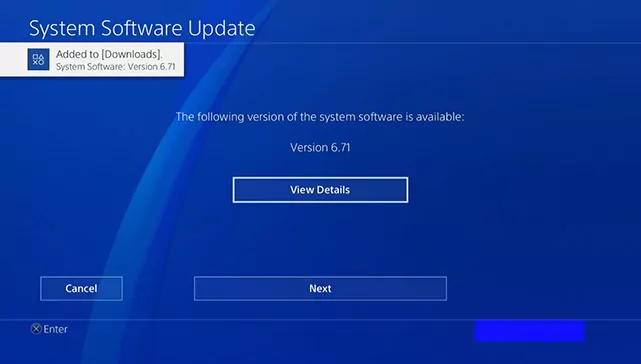
- فایل بروز رسانی ظاهر میشود و با زدن دکمه Next عملیات نصب آن آغاز میشود.
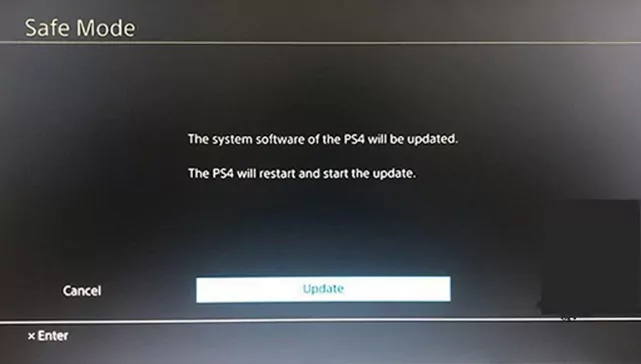
- زمانی که کامل شد دکمهای به نام Update ظاهر میشود که با فشار آن مراحل نصب کامل میشود در نتیجه باید مدتی صبر کنید.
مشکلات رایج هنگام نصب بازی PS4 با فلش و راهحلهای آن
| مشکل | توضیحات | راهحلها |
|---|---|---|
| شناسایی نشدن فلش در کنسول | گاهی اوقات وقتی فلش را به کنسول متصل میکنید، پلیاستیشن آن را شناسایی نمیکند. | – اطمینان حاصل کنید که فلش فرمت exFAT دارد. برای تغییر فرمت: فلش را به کامپیوتر وصل کنید، روی آن راستکلیک کنید، گزینه Format را انتخاب کنید، از بخش File System گزینه exFAT را انتخاب کرده و روی Start کلیک کنید. – درگاه USB دیگری را امتحان کنید. – اگر فلش همچنان شناسایی نمیشود، از یک فلش دیگر استفاده کنید. |
| عدم نمایش بازیها در Package Installer | وقتی وارد Debug Settings > Package Installer میشوید، فایلهای بازی در لیست نمایش داده نمیشوند. | – اطمینان حاصل کنید که فایلهای بازی دارای فرمت PKG هستند. – نام فایل بازی نباید دارای کاراکترهای عجیب یا زبان فارسی باشد، آن را به انگلیسی تغییر دهید. – فایلهای بازی را در مسیر صحیح درون فلش قرار دهید. – اگر فایلهای بازی همچنان نمایش داده نمیشوند، فلش را خارج کرده، کنسول را خاموش و روشن کنید و مجدداً امتحان کنید. |
| خطای CE-35694-7 هنگام نصب بازی | این خطا زمانی نمایش داده میشود که فضای کافی برای نصب بازی در هارد کنسول وجود نداشته باشد. | – فضای کافی در Storage کنسول ایجاد کنید. برای این کار وارد Settings > Storage شوید و فایلهای اضافی مانند بازیهای قدیمی یا ویدیوهای ذخیرهشده را حذف کنید. – اگر فضای کافی وجود دارد اما مشکل برطرف نشد، کنسول را ریستارت کرده و مجدداً تلاش کنید. |
| عدم موفقیت در آپدیت کنسول با فلش | گاهی هنگام بروزرسانی از طریق Safe Mode یا System Software Update، کنسول قادر به خواندن فایل آپدیت از روی فلش نیست. | – فایل آپدیت را فقط از سایت رسمی PlayStation دانلود کنید. – نام و مسیر پوشهها را دقیقاً بهصورت زیر تنظیم کنید: 1. در ریشه فلش، پوشهای به نام PS4 ایجاد کنید. 2. داخل آن، یک پوشه دیگر به نام UPDATE بسازید. 3. فایل آپدیت را در این پوشه قرار دهید و نام آن را دقیقاً PS4UPDATE.PUP بگذارید. – در صورت ادامه مشکل، از یک فلش دیگر استفاده کنید یا مجدداً فایل آپدیت را دانلود کنید. |
| عدم شناسایی بازیهای کرکشده پس از نصب | بازی نصب شده اما اجرا نمیشود یا پیغام خطا دریافت میکنید. | – بررسی کنید که کنسول جیلبریک شده باشد، زیرا اجرای بازیهای کرکشده روی فریمور رسمی امکانپذیر نیست. – اطمینان حاصل کنید که بازی با نسخه فریمور کنسول سازگار است، برخی بازیها روی نسخههای پایینتر از فریمور خودشان اجرا نمیشوند. – از سالم بودن فایل PKG اطمینان حاصل کنید، ممکن است فایل ناقص باشد یا به درستی دانلود نشده باشد. |
جمع بندی
امیدوارم با این مقاله توانسته باشیم به شما نحوه نصب بازی ps4 با فلش را آموزش داده باشیم که شما به راحتی بتوانید هر نوع بازی که مدنظرتون بود را نصب کنید و از بازی کردن لذت کافی را ببرید.اگر هر زمان در هر کجا آموزش سوالی داشتید می توانید از بخش کامنت همین مقاله از ما بپرسید تا در سریعترین زمان پاسخگو شما هستیم.
دیاگویم ارائه دهنده خدمات تخصصی نصب بازی پلی استیشن 5 و ps4 و ایکس باکس و همچنین تمام تعمیرات این کنسول ها با قیمتی مناسب و تحویل فوری است. شما میتوانید برای کسب اطلاعات بیشتر با شماره های ما تماس بگیرید.
سوالات متداول
1. نصب بازی روی ps4 با فلش چه مزایایی دارد؟
نصب بازی PS4 با فلش روشی ساده و در عین حال کاربردی است که همه افراد میتوانند از آن استفاده کنند. این روش برای نصب بازیهای کپی نیز مناسب است. مهمترین مزایای این روش سرعت زیاد و عدم نیاز به دانلود بازیها به وسیله کنسول است.
2. فرمت بازی های پلی استیشن چیست؟
بازی های پلی استیشن از فرمت PKG استفاده می کنند.
3. فلشی که با آن بازی را انتقال می دهیم باید چه فرمتی باشد؟
فلش باید دارای فرمت exFAT باشد.
4. آیا می شود نرم افزار کنسول را با فلش آپدیت کرد؟
بله، نرم افزار کنسول را می توان از طریق فلش به روز رسانی کرد.
5. آیا می شود در محیط safe mode کنسول را آپدیت کرد؟
بله، یکی دیگر از روش های آپدیت کنسول از طریق محیط safe mode می باشد.











74 پاسخ
سلام یه سوال
میخواستم بدونم سیو و دیتای دیجیتالی بازی های مختلف به هم میخوره؟
خیر، از آنجایی که آیدی بازی های ریجن مختلف فرق دارند، سیو و دیتای دیجیتالی آن ها نیز با هم متفاوت است.
من شنیده بودم که فقط یکبار اینکار روی دستگاه قابل انجام هست، درسته؟!
سلام رو کنسول کپی خور اکانتی هم میشه نصب کرد یا نه
سلام وقت بخیر ، بله امکانش هست
من جایی بهم گفتن فقط یکبار میشه اینکار رو کرد، این درسته؟!
سلام ببخشید میشه با فلش برنامه هایی مثل مدیا پلیر رو روی ps4 نصب کنیم ؟؟؟یا نه فقط میشه بروزرسانی کرد ؟؟
سلام ی سوال داشتم برای بازی های ظرفیت ۱ میشه با فلش دیتای بازی رو ریخت ؟
سلام دوست عزیز. خیر، همچین چیزی امکان پذیر نیست و فقط از طریق سیستم باید انجام بشه
سلام
کنسول من کپی خور هست یعنی قبلا دادم بیرون کپی خور کردن وبازی ریختن الان میتونم با فلش بازی بریزم یا دچار مشکل میشه ورژن دستگاه هم ۹ هستش
وقت بخیر . با فلش بلزی ریختن همون حالت کپی خوره یعنی این دوتا باهم فرقی ندارن. فقط کنسولتون و به نت وصل نکنید که آپدیت نشه و از حالت کپی خور خارج نشه
سلام
حتماً باید کنسول کپی خور باشه یا کپی خور هم نباشه اوکیه؟
بعد اینکه بدون اتصال کنسول به اینترنت هم امکان نصب بازی هست یا خیر
ممنون میشم پاسخ بدید
سلام. بله برای نصب بازی ps4 با فلش حتما باید کنسولتون کپی خور شده باشه.
زمانی که میخواید کنسول رو کپی خور کنید، لازمه که به اینترنت متصل بشید اما بعد از اینکه پلی استیشن 4 کپی خور شد، برای نصب بازی نیازی به اینترنت نیست.
سلام روز خوش
وقتی کنسول کپی خور نشده که در بخش تنظیمات گزینه debug setting در دسترس نیست
پس چطور میشه بازی هارو نصب کرد؟
ممنون میشم پاسخ بدید.
سلام. بله طبیعتا وقتی که کنسول کپی خور نشده باشه این گزینه هم ظاهر نمیشه. چون این گزینه به اصطلاح بعد از شکسته شدن قفل کنسول در دسترس قرار میگیره. وقتی کنسول کپی خور بشه، این گزینه هم ظاهر میشه و میتونید بازی رو نصب کنید.
سلام اگه میشه جواب بدید میخواستم بدونم چجوری دستگاه رو کپی خور کنم … یک سوال دیگه هم دارم من بازی ها هک هست اکه آنلاین کنم شاید بازی ها بپره چجوری بدون این که آنلاین کنم کپی خور کنم طوری که بازی ها نپره
سلام. همچین چیزی امکان پذیر نیست. برای کپی خور کردن حتما باید دستگاه به نت وصل بشه. و در ضمن نمیشه هم دستگاه کپی خور باشه هم بازی های اکانتی روش باشه.
سلام خسته نباشید میخواستم بدونم اگه مثلا جی تی ای کپی رو روی پلی استیشن نصب کنم در کنارش میشه رو همون دستگاه فورتنایت که بازی آنلاین هم هست بازی کرد؟
سلام. خیر این امکان وجود نداره؛ چون با وصل کردن کنسول به اینترنت، امکان بن شدن اکانت وجود داره.
سلام اين روش نصب با فلش براي كوبي خور
سلام ی سوال داشتم
اگرps4 توش بازی های اکانتی بریزی
فلش وصل کنی
بن میشه ؟
سلام خیر.
سلام
من کنسولم ورژن 9.00 هس و دادم کپی خورش کرده ولی گزینه debug setting نداره
آیا میتونم بازی ها را از سی دی به فلش انتقال بدم که دیگه نیازی به سی دی نباشه و بتونم بازی رو از رو فلش نصب کنم
سلام. ببینید نصب بازی روی پلی استیشن 4 کپی خور فقط با فلش انجام میشه و امکان انجام این کار با سی دی وجود نداره. برای نمایش گزینه Debug Setting، باید اول Golden Hen اجرا بشه تا این گزینه به شما نشون داده بشه.
.
خسته نباشی دوست عزیز من یک دستگاه ps4 خریداری کردم که قبلا روش اکانت زده شده و انلاین بازی میکردن
الا ازشما یه پیشنهادی بجز دانلود کردن میخام برای بازی جدید
سلام وقت بخیر. شما میتونید هم کنسولتون رو کپی خور کنید و هم با نصب اکانت هکی روی اون بازی بریزید.
کنسول از قبل آپدیت شده باشه میشه بازم کپی کرد؟ربطی به اینا داره؟یک جا رفتم میگم سیستمت ۱۰ و پنج ایناس نمیشع یعنی چی؟
اگه یکی از آشنا ها فلش رو داشته باشه میتونم از اون کپی کنم بریزم
سلام دوست عزیز وقت بخیر. اگر ورژن کنسول شما بالاتر از 9 باشه امکان نصب بازی به صورت کپی خور نیست.
سلام..
یه سوال فنی داشتم ، میخواستم بپرسم که اگه بخوایم بازی های هک شده رو روی فلش بریزیم ، من میخواستم بدونم حجم این فلش حدعقل باید چقدر باشد
سلام وقت بخیر. نصب بازی با فلش حالت کپی خور میشه. یه فلش دو گیگ هم کفایت میکنه
سلام به نظرتون ایکس باکس سری اس بهتره یا ps4 بخرم چون حدودا هم رنج قیمتن پرسیدم ممنون میشم جواب بدید
سلام دوست عزیز. بحث بهتر و بدتری نیست. اما سری اس نسل نه است و بازی های جدید رو پشتیبانی میکنه اما ps4 نسل هشته.
سلام یه سوال داشتم من فلشی که به پی اس فور میزدم رو گم کردم حالا چجوری باید بازی ها رو باز کنم؟
سلام وقت بخیر. نگران نباشید . باید دوباره یک فلش تهیه کنید و بیارید تا بوت بازی هارو ذوباره براتون بریزیم.
تو رو خدا کمکم کنید ورژن کنسول هم ۹ هست
قبل از اینکه سوالم را بپرسم، از اینکه با صبر و حوصله به مخاطبان خودتون احترام میزارید و سوالاتشون را جواب می دهید، بی نهایت سپاسگزارم.
کنسول من کپی خور نیست و بازی ها از طریق DVD نصب شده اند. بعضی از بازی ها آپدیت داده مثل PES. که حجمشون زیاده مثلا 25 گیگ. میخواستم بپرسم که آیا میشه آپدیت ها را از طریق لب تاپ و برنامه دانلود منیجر ، دانلود کنم و از طریق فلش به کنسول بزنم و به روزرسانی کنم ؟
به خاطر کمکی که میکنید ممنون
سلام دوست عزیز ممنون از نظر لطف شما. خیر از طریق فلش نمیشه باید از طریق psx دیتاهارو نصب کنید
سلام من ps4 فلش خور دارم اگه آنلاین کنم مشکلی پیش میاد؟
سلام دوست عزیز. بله چون کنسول آپدیت میشه کپی خور از بین میره کلا. اصلا این کارو نکنید
سلام و درود خدمت شما
خیلی متاسفم اگه مزاحم شدم، بنده همیشه با pc بازی میکنم و اطلاعات زیادی در مورد کنسول ها ندارم ولی سوالی داشتم که ممنون میشم کمکی کنید
بنده الان نزدیک یک و نیم سال هست که یه ps4(pro) نو خریدم، داخل همون مغازه با قیمت یک میلیون تومن برام 10 بازی نصب کردن بنده میدونم نمیتونم آنلاین شم چون تمامی بازی هام قفل میشه ولی مطمعا نیستم که کنسولم کپی خوره یا فقط بازی هکی توشه
سوال بنده این هست که با همین کنسول اونم بدون آنلاین شدن میتونم از طریق هارد یا فلش بازی جدید توش نصب کنم یا خیر؟
(فریمور کنسول بنده 8.52)
متشکرم از زحمات و لطف شما
با آرزوی بهترین ها برای شما
سلام دوست عزیز ما هستیم تا سوالات شمارو جواب بدید اگر ورژن کنسول شما 9 به پایینه شما میتونید کنسولتون رو کپی خور کنید . اما بازی هایی که الان روی کنسول موجوده پاک میشن و باید بازی هارو به صورت کپی خور اضافه کنید. اگر خواستید برای نصب بازی کپی خور در خدمتتون هستیم. فقط توجه داشته باشید اصلا به نت وصل نکنید چون با اتصال به اینترنت دستگاه آپدیت میشه و دیگه قابلیت خور و از دست میده.
خیلی متشکرم درود بهتون
عالی و دقیق جواب دادید، سپاس گزارم از زحمات فراوان شما
واقعا دنیا به انسان های باارزشی مثل شما نیازمنده
درود بهتون
عالی و دقیق جواب دادید، سپاس گزارم از زحمات فراوان شما
واقعا دنیا به انسان های باارزشی مثل شما نیازمنده
سلام. وقت بخیر. دستگاه من کپی خور هست و بازی روش نصب دارم. ولی بازی fifa23 که روی دستگاه دارم جام جهانی رو نداره میخواست بدونم که باید بازی رو آپدیت کنم یا بازی رو از اول بریزم. و اینکه میخوام سیو بازی های دیگه پاک نشه.
میشه لطفا توضیح بدید چجوری باید این کارو انجام بدم. ممنون از شما
و اینکه کدوم سایت رو برای دانلود پیشنهاد میدید؟ و باید کدوم ورژن بازی fifa23 رو دانلود کنم که جام جهانی رو داشته باشه
سلام وقت بخیر ، تشریف بیارید براتون دانلود کنیم
سلام به مشکلی دارم . من بازی هکی دانلود کردم برای پی اس کپی خور ولی توی اون تنظیمات دیباگ میرم فلش رو نمیشناسه و میگه پکیجی وجود نداره .. لطفا راهتمایی کنید ممنون .
تمام کارایی ک گفتید انجام دادم ورژن کنسول هم ۹ هست .
سلام دوست عزیز باید کنسول رو بیارید تا فابل های کپی خورو براتون نصب کنیم.
با سلام وعرض خسته نباشید
من روی پی اسم یه تعداد بازی هست که بعضی هاشون وقتی وارد بازی میشی پیغام میده که باید آپدیت کنی تا حالا هم من دستگاه را به نت وصل نکردم راهنمایی بفرمایید چیکار باید بکنم
سلام دوست عزیز . اگر بازی های شما هکی هست به هیچ عنوان دستگاه و به نت وصل نکنید. باید کنسول تون رو بارید ما از طریق سیستم دیتاهای آپدیت شده رو نصب کنیم براتون.
سلام
برای نصب بلزی های مختلف حافظه فلش کافی نیست (32gbهست فلش)
میشه فایل رو مستقیم با لپتاپ یا گوشی توسط سیم انتقال داد و نصب کرد ؟
سلام دوست عزیز شما در صورتی که ps4 و کپی خور کنید باید از فلش استفاده کنید. که حجم فقلش هیچ تاثیری نداره چون بازی ها روی خود کنسول ریخته میشن
سلام
من یه فلش ۸ گیگ دارم و تا حالا دو تا بازی با حجم کمتر از ۸ گیگ دانلود کردم و رو ps4 ریختم سوالم اینکه میتوتم بازی های یا حجم بیشتر رو تو این فلش ۸ گیگ بریزم
خیلی ممنون میشم اگه پاسخ بدید
سلام دوست عزیز شما برای نصب بازی با فلش باید برنامه های کپی خور و نصب کنید.
سلام
بله میدونم ps4 من کپی خوره و من بازی هایی که دانلود کردم که کمتر ۸ گیگه هم مخصوص دستگاه های کپی خورن
سوالم اینکه میتونم با فلش ۸ گیگی بازی هایی با حجم بیشتر از ۸ گیگ رو دانلود کنم مثل سایبر پانک و واچ داگز و کالاف
تو روشی که ما کپی خور رو انجام میدیم اصلا نیازی نیست بازی رو فلش ریخته بشه. حتی یک فلش 2 گیگ هم کافیه. چون دیتا بازی ها روی خود کنسول ریخته میشن.
سلام یک سوال داشتم میخواستم بدونم میشه یک بازی اورجینال رو مثلا از سایت p30dayیا غیره بگیرم و بعد بریزم تو فلش و تصب کنم توی ps4 که نه اکانت داره نه چیزی مثل کپی خور؟
سلام دوست عزیز ، خیر همچین امکانی وجود نداره.
سلام من هرجا که میخوام دانلود کنم به صورت پارت پارت اگه همینطوری پارت هارو جدا روی فلش بریزم میشه نصب کرد0؟؟
سلام وقت بخیر . اول باید چک بشه که اصلا نسول شما کپی خور هست یا نه . فقط در صورت کپی خور بودن میتونید با فلش بازی نصب کنید و در ضمن باید نرم افزار کپی خور هم داشته باشید.
سلام من کنسولم اکانتی هستش میخوام بازی های دیگه ای توش بریزم بعضی از بازی هام رو اپدیت کنم با فلش میشه بازی ریخت یا اپدیت کرد جوری که بازیاش قفل نشه
سلام دوست عزیز خیر همچین امکانی وجود نداره. اگر خواستید بیارید ما آپدیت جدید بازی هارو براتون بریزیم
سلام وقت بخیر ببخشید ps4 من ورژن 9 به بالا هست یعنی هیچ کاری نمیشه کرد که با فلش بازی بریزم
سلام دوست عزیز خیر متاسفانه. برای کپی خور شدن ps4 باید حتما ورژن کنسول 9 به پایین باشه
سلام خسته نباشید
من فلش ۶ گیگ دارم میخاستم بدونم با همون فلش میشه بازی هایی با حجم بالا رو مثل ردد روی فلش با حجم کم مثل ۶ گیگ ریخت؟
و اینکه میشه مثلا بیستا بازی توی فلش ۶ گیگ بریزیم هر وقت یک بازیو پاک کردیم یک بازی دیگه جایگزینش کنیم از اون بیستا بازی؟
سلام دوست عزیز. ببینید بازی که روی فلش ریخته نمیشه چون برای مثلا یه بازی 100 گیگه چطور بریزیم روی فلش 6 گیگ ؟ بوت کپی خور هست که روی فلش ریخته میشه
سلام وقتتون بخیر می خواستم بدونم با ریختن بازی در پلی استیشن حافظه ی فلش یا هارد از بین می رود.
سلام وقتتون بخیر ، خیر چرا از بین بره ؟ در حالت کپی خور بوت کپی خور رو روی فلش میریزید و به کنسول متصل میکنید.
سلام من ps4 با فلش بازی هاش باز میشه بعد اینکه من میتونم ps4 به اینترنت وصل کنم و آنلاین بازی کنم؟؟؟
سلام دوست عزیز ، خیر چون تا به نت وصل بشید کنسول شما آپدیت میشه و از حالت کپی خور خارج میشه.
سلام برای من در دستگاه بخش setting گزینه Debug Setting وجود ندارد میشه لطفا راهنمایی کنید ؟
سلام باید اول فایل کپی خور رو روی دستگاه نصب کنید بعد اون گزینه ظاهر میشه اگرم مشکلی دارید تشریف بیارید مجموعه براتون رفع می کنیم.